- Část 1. Obnovení kalendáře na iPhone pomocí FoneLab iPhone Data Recovery
- Část 2. Obnovení kalendáře na iPhone z iCloudu s resetováním
- Část 3. Obnovení kalendáře na iPhone na icloud.com
- Část 4. Obnovení kalendáře na iPhone pomocí iTunes
- Část 5. Obnovení kalendáře na iPhone z Finderu
- Část 6. Časté dotazy o obnovení kalendáře na iPhone
Jak obnovit kalendář na iPhone [Příručka bez námahy]
 Aktualizováno dne Boey Wong / 16. června 2023 09:45
Aktualizováno dne Boey Wong / 16. června 2023 09:45Moje známá mě pozvala na týdenní akci u ní v práci, a tak jsem si poznamenal rozvrh do kalendáře. Před pár dny to však zrušila, takže jsem smazal uložené události. Ale dříve řekla, že se akce prosadí, a požádala mě, abych se znovu zúčastnil. Existuje rychlý způsob, jak kalendář vrátit zpět na iPhone? Dík.
Kalendář je základní aplikace, díky které budete informováni o nadcházejících událostech ve vašem osobním a pracovním životě. Například vám připomene narozeniny vašich blízkých, nadcházející svatbu, oslavu, výročí a další. Na druhou stranu je to také užitečná připomínka plánovaných schůzek, pracovních setkání a dokonce i školních akcí. Kalendář je místo, kde si poznamenáte většinu svých plánů, které si zapamatujete.
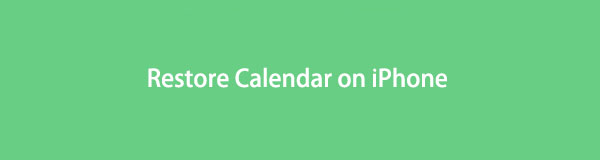
Přijdou však časy, kdy události z vašeho kalendáře náhle zmizí v důsledku různých okolností. Možná jste vy nebo někdo, koho znáte, omylem smazali aplikaci ze svého iPhone, včetně všech uložených událostí. Nebo mohlo dojít k závadě nebo systémovému problému, který způsobil vymazání vašeho kalendáře. Bez ohledu na to, co se mohlo stát, vás tento příspěvek zavede k nejvíce bezproblémovým řešením pro obnovení kalendáře. V každé části jsou také uvedeny podrobné pokyny, které vás vedou při obnově.

Seznam příruček
- Část 1. Obnovení kalendáře na iPhone pomocí FoneLab iPhone Data Recovery
- Část 2. Obnovení kalendáře na iPhone z iCloudu s resetováním
- Část 3. Obnovení kalendáře na iPhone na icloud.com
- Část 4. Obnovení kalendáře na iPhone pomocí iTunes
- Část 5. Obnovení kalendáře na iPhone z Finderu
- Část 6. Časté dotazy o obnovení kalendáře na iPhone
Část 1. Obnovení kalendáře na iPhone pomocí FoneLab iPhone Data Recovery
FoneLab iPhone Data Recovery je všestranný nástroj pro obnovu, který nabízí cenné funkce pro různé situace zařízení. V tomto případě můžete použít jeho primární funkci k obnovení kalendáře na vašem iPhone. Pomocí tohoto programu můžete po instalaci programu vrátit smazané události i bez připojení k internetu. Kromě vašeho kalendáře může tento program pro obnovu načíst zvukové soubory, připomenutí, fotografie Instagramu, videa, poznámky a další. Nezáleží na tom, zda je ztráta způsobena náhodným smazáním, zapomenutým přístupovým kódem, zaseknutým zařízením, systémovým problémem atd. FoneLab iPhone Data Recovery obnoví vaše data bez ohledu na to. Navíc je kompatibilní s téměř všemi zařízeními iOS a iPadOS.
S FoneLab pro iOS obnovíte ztracená / smazaná data iPhone včetně fotografií, kontaktů, videí, souborů, WhatsApp, Kik, Snapchat, WeChat a dalších dat ze zálohy nebo zařízení iCloud nebo iTunes.
- Snadno obnovte fotografie, videa, kontakty, WhatsApp a další data.
- Náhled dat před zotavením.
- K dispozici jsou iPhone, iPad a iPod touch.
Níže uvedené uživatelsky přívětivé pokyny jsou příkladem toho, jak obnovit kalendář na iPhone pomocí FoneLab iPhone Data Recoveryy:
Krok 1Přejděte na web FoneLab iPhone Data Recovery a klikněte Stažení zdarma s logem Windows nebo Apple, v závislosti na operačním systému vašeho počítače. Pokud nevidíte kartu s logem Apple, klikněte Přejděte do verze Macintosh. Jakmile je soubor ke stažení uložen, klepněte na něj a autorizujte oprávnění pro proces instalace. Když se zobrazí náhled funkcí programu, před spuštěním nástroje počkejte, dokud se stavový řádek nedokončí.
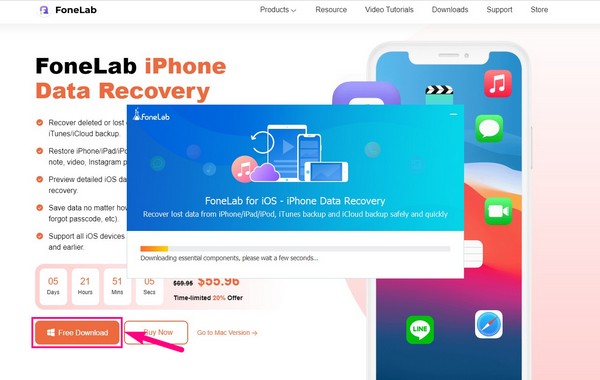
Krok 2Primární rozhraní nástroje zobrazí iPhone Obnova dat funkce v levém poli se znakem 'Featured' vlevo nahoře. Kliknutím na něj okamžitě přejdete k procesu obnovení kalendáře. V případě potřeby se však můžete vrátit později a vyzkoušet další funkce. Obnova systému iOS opravuje systémové problémy na vašem iPhone nebo jiném zařízení iOS a můžete také zkontrolovat další funkce v závislosti na vašem zařízení.
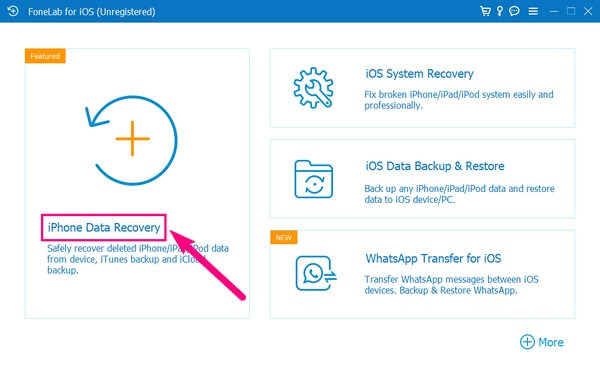
Krok 3Poté musíte připojit iPhone k počítači pomocí kabelu USB. Ujistěte se, že správně povolíte oprávnění k připojení pro FoneLab iPhone Data Recovery, aby rozpoznalo vaše zařízení. Poté, Spustit skenování tlačítko se objeví ve spodní části rozhraní. Kliknutím na něj program vyzve, aby prošel vaše zařízení a zobrazil je na obrazovce.
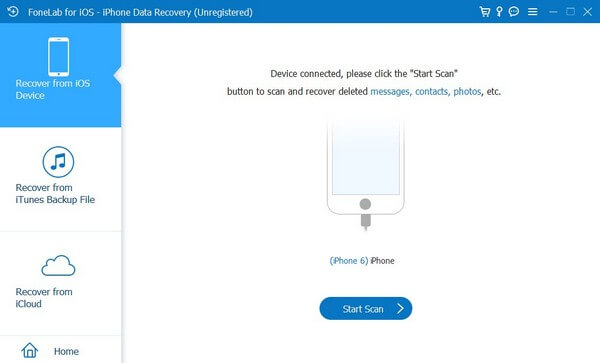
Krok 4Datové typy budou rozepsány v levém sloupci obrazovky. Najít Memos a další sekce vidět Kalendář záložka níže. Klikněte na něj a na pravé obrazovce se zobrazí data uložená ve vašem kalendáři, jako jsou události, narozeniny atd. Vyberte položky, které chcete obnovit, a klikněte Zotavit se vrátit je do vašeho iPhone Kalendář app.
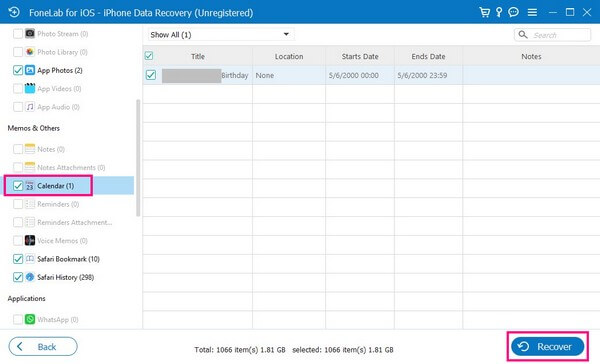
S FoneLab pro iOS obnovíte ztracená / smazaná data iPhone včetně fotografií, kontaktů, videí, souborů, WhatsApp, Kik, Snapchat, WeChat a dalších dat ze zálohy nebo zařízení iCloud nebo iTunes.
- Snadno obnovte fotografie, videa, kontakty, WhatsApp a další data.
- Náhled dat před zotavením.
- K dispozici jsou iPhone, iPad a iPod touch.
Část 2. Obnovení kalendáře na iPhone z iCloudu s resetováním
Apple vyvinul iCloud, aby si uživatelé mohli užívat jeho služby, včetně cloudové služby, synchronizace, zálohování a obnovy. Nabízí 5 GB bezplatného úložiště, které vám umožní zálohovat až 5 GB vašich dat na iCloud. A pokud vás mít zálohu který obsahuje data vašeho kalendáře, můžete je rychle obnovit resetováním iPhonu a načíst události, které zmizely nebo byly smazány z vaší aplikace Kalendář.
Postupujte podle nesporných pokynů níže a zjistěte, jak obnovit kalendář pro iPhone z iCloud s resetováním:
Krok 1Stiskněte ikonu Nastavení vašeho iPhone a přejděte na obecně sekce. Odtud budete přivítáni různými možnostmi, ale přejděte dolů a zobrazte a vyberte Přeneste nebo resetujte iPhone nad záložkou Vypnout. Dále vyberte Smazat veškerý obsah a nastavení, pak hit Pokračovat potvrďte proces resetování iPhone.
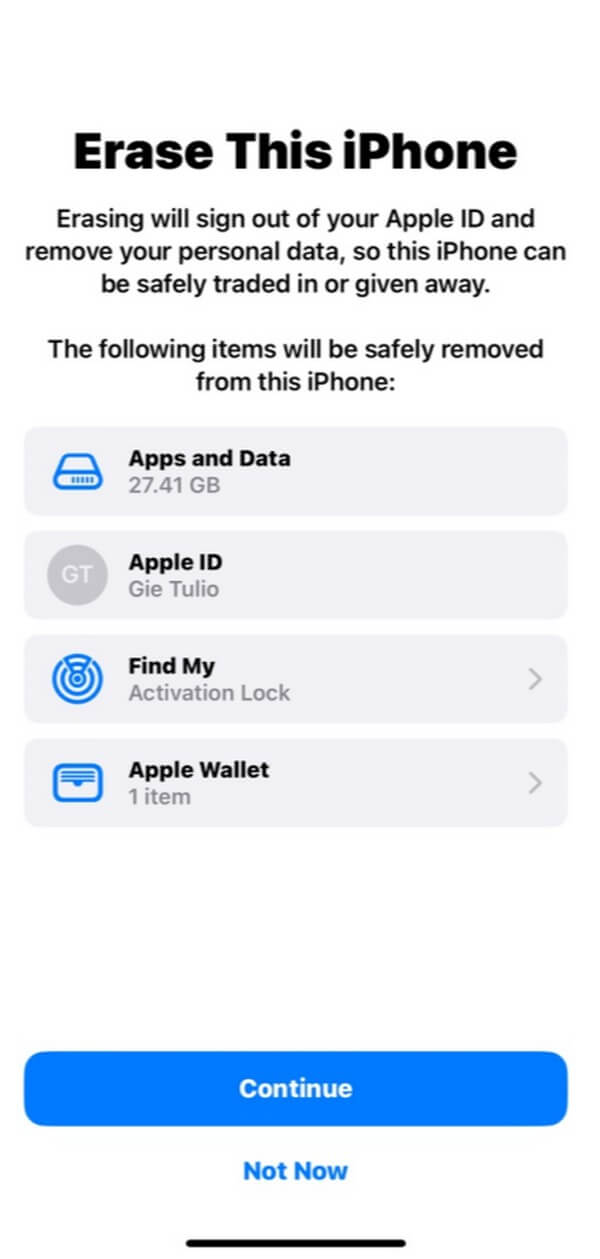
Krok 2Po dokončení resetu se váš iPhone automaticky restartuje a zahájí nastavení spouštění. Nastavte svůj iPhone, a když dosáhnete Aplikace a data na obrazovce, budete mít různé možnosti obnovení dat.
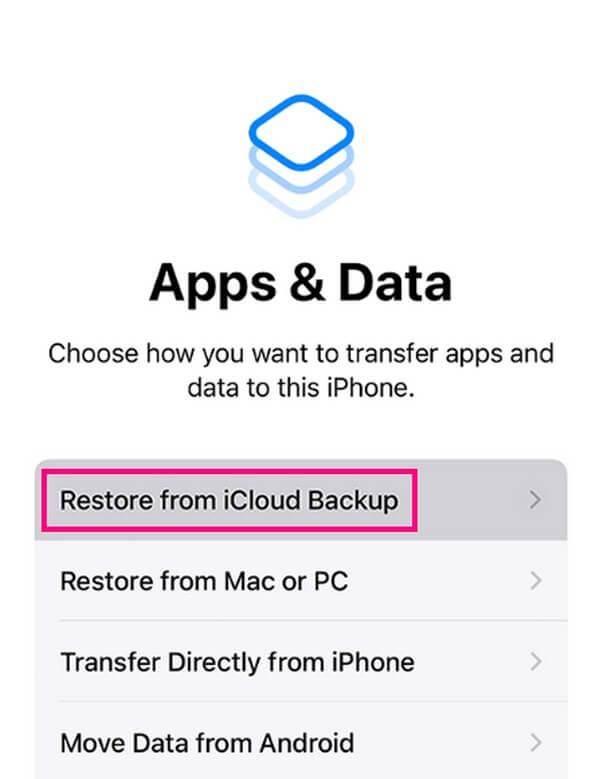
Krok 3Klepněte na Obnovení z iCloud Backup tab. Musíte také zadat přihlašovací údaje k účtu, jako je heslo a Apple ID, abyste měli přístup k zálohám na iCloudu, když budete vyzváni. Poté vyberte zálohu, kde jsou uložena data kalendáře, abyste je obnovili do svého iPhone.
Část 3. Obnovení kalendáře na iPhone na icloud.com
Kromě zálohování má iCloud funkci, která synchronizuje vaše data s vaším účtem iCloud. Tato metoda vám tedy umožní zobrazit události kalendáře, pokud jste synchronizovali aplikaci Kalendář předtím, než byly smazány z vašeho iPhone. Na rozdíl od předchozího procesu to můžete udělat na oficiálních stránkách iCloud.
Postupujte podle jednoduchých pokynů k obnovení kalendáře pro iPhone na oficiálních stránkách iCloud:
Krok 1Podívejte se na oficiální webovou stránku iCloud a přihlaste se pomocí Apple ID a hesla svého iPhone. Když se na webu zobrazí služby a funkce iCloud, vyhledejte Kalendář a otevřete ji.

Krok 2Pokud jste synchronizovali svá předchozí data kalendáře se svým účtem iCloud, je velká šance, že je na webu uvidíte.
Pokud však data kalendáře nevidíte, podívejte se na ostatní strategie v tomto článku.
S FoneLab pro iOS obnovíte ztracená / smazaná data iPhone včetně fotografií, kontaktů, videí, souborů, WhatsApp, Kik, Snapchat, WeChat a dalších dat ze zálohy nebo zařízení iCloud nebo iTunes.
- Snadno obnovte fotografie, videa, kontakty, WhatsApp a další data.
- Náhled dat před zotavením.
- K dispozici jsou iPhone, iPad a iPod touch.
Část 4. Obnovení kalendáře na iPhone pomocí iTunes
iTunes je jedna z oficiálních služeb společnosti Apple pro obnovu dat zařízení. Používá se hlavně jako přehrávač médií, ale můžete jej použít také jako nástroj pro správu mobilních zařízení. Svůj iPhone tedy můžete spravovat přístupem z rozhraní iTunes. Mezi věci, které můžete udělat, je zálohování zařízení a jeho obnovení. Takže pokud jste dříve vytvořili zálohu na iTunes, rychle ji obnovte, abyste vrátili kalendář pro iPhone.
Při obnově kalendáře pro iPhone pomocí iTunes mějte na paměti následující jednoduché pokyny:
Krok 1Připojte svůj iPhone k počítači pomocí bleskového kabelu a poté spusťte iTunes. Ujistěte se, že se jedná o nejnovější verzi, abyste předešli problémům. Na hlavním rozhraní klepněte na malý symbol iPhone vlevo nahoře.
Krok 2Přístup k Shrnutí sekce na následujícím rozhraní zobrazí informace o vašem iPhone v horní části. Pak na pravé straně jsou 2 záložky, které obsahují Zkontrolovat aktualizace a obnovení iPhone funkcí. Vyberte druhou kartu.
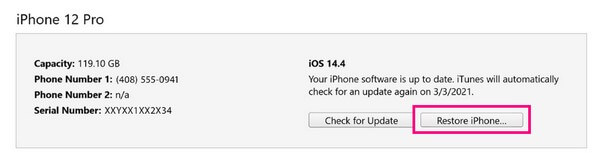
Část 5. Obnovení kalendáře na iPhone z Finderu
Finder funguje podobně jako iTunes, protože je jeho náhradou na novějších verzích macOS. Upozorňujeme, že iTunes je nyní pouze na starších verzích macOS a Windows. Pokud tedy není na vašem Macu k dispozici, můžete místo toho použít Finder, zejména proto, že mají stejný proces.
Vezměte v úvahu jednoduchý proces níže, abyste zjistili, jak obnovit kalendář na iPhone z Finder:
Krok 1Najděte a vyberte ikonu Finder na vašem Macu, abyste spustili program, a propojte jej s iPhone pomocí USB kabelu. Jakmile se název vašeho iPhone zobrazí vlevo, klikněte na něj a zobrazte jeho informace pod obecně na levém rozhraní.
Krok 2Vaše verze pro iOS se zobrazí v Vývoj sekce, pod ní jsou pak dvě tlačítka podobná těm na iTunes. Stejně jako předchozí díl si vyberte Obnovit iPad obnovit zálohu a vrátit kalendář na váš iPhone.
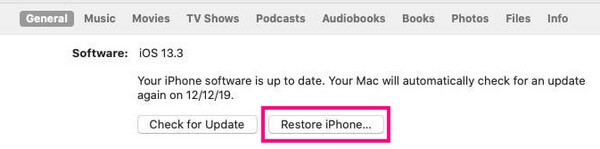
S FoneLab pro iOS obnovíte ztracená / smazaná data iPhone včetně fotografií, kontaktů, videí, souborů, WhatsApp, Kik, Snapchat, WeChat a dalších dat ze zálohy nebo zařízení iCloud nebo iTunes.
- Snadno obnovte fotografie, videa, kontakty, WhatsApp a další data.
- Náhled dat před zotavením.
- K dispozici jsou iPhone, iPad a iPod touch.
Část 6. Časté dotazy o obnovení kalendáře na iPhone
1. Jak dostanu události v kalendáři zpět na svůj iPhone bez zálohování?
Data kalendáře, včetně událostí, připomenutí atd., které jste dříve uložili, můžete obnovit pomocí několika strategií. Ale ten, který nevyžaduje zálohu, můžete vyzkoušet FoneLab iPhone Data Recovery. I když jste nikdy neuložili záložní soubor, tento obnovovací program rychle obnoví váš kalendář pouze jednoduchými pokyny.
2. Proč moje události kalendáře zmizely na mém iPhone?
Jak je uvedeno v článku výše, mohou nastat různé situace, proč události z vašeho kalendáře zmizely. Může to být způsobeno selháním systému, zaseknutým zařízením nebo jinými problémy. Ale nebojte se, poskytnuté metody vám mohou pomoci tuto situaci vyřešit.
Výše uvedené metody obnovení pro vrácení kalendáře se ukázaly jako účinné a užitečné. Můžete se na ně tedy spolehnout, že vám pomohou s vašimi starostmi o kalendář.
S FoneLab pro iOS obnovíte ztracená / smazaná data iPhone včetně fotografií, kontaktů, videí, souborů, WhatsApp, Kik, Snapchat, WeChat a dalších dat ze zálohy nebo zařízení iCloud nebo iTunes.
- Snadno obnovte fotografie, videa, kontakty, WhatsApp a další data.
- Náhled dat před zotavením.
- K dispozici jsou iPhone, iPad a iPod touch.
